PS: come previsto,Project Artoo è stato ritirato dai Labs l’1 febbraio 2013, come ci annuncia Scott qui. Speriamo di ritrovarlo in futuro come estensione permanente per i possessori del contratto di aggiornamento Autodesk (Subscription) oppure come funzionalità della prossima versione 2014 di Map 3D e Civil 3D. Intanto Autodesk ringrazia tutti coloro che hanno contribuito alla valutazione dell’estensione inviando il loro feedback via email o sul gruppo di discussione. Lascio a futura memoria il testo dell’articolo originale:
________________________________________________________
Ho voluto provare subito la nuova estensione rilasciata dagli Autodesk Labs come Artoo Project, che permette ad AutoCAD Map 3D 2013 di eseguire le pulizie automatiche sui dati GIS. Puoi leggere qui il mio primo articolo.
PS: qui ho provato l’estensione appena uscita, in lingua inglese, ma dal 25 giugno è disponibile anche in italiano!
Un retroscena (grazie a Gwenael): Artoo Project prende il suo nome da qui… 🙂
Ma veniamo a noi.
Dopo aver scaricato l’estensione qui (ti ricordo che è gratuita ma per poter effettuare il download ti devi iscrivere al sito di Autodesk Labs), l’installazione è velocissima, del resto sono solo 3 Mb da scompattare. L’estensione è in inglese ma la puoi installare anche su Map 3D 2013 in italiano. ricordati che funzionerà liberamente ma solo fino all’1 febbraio 2013.
Ora puoi avviare il tuo AutoCAD Map 3D 2013 e caricare i dati GIS. Grazie alla tecnologia FDO (bottone Connetti nella Barra multifunzione, oppure comando MAPCONNECT), puoi utilizzare Shapefile di ESRI (SHP), SQLite, SDF, ArcSDE, Oracle, PostGIS, SQL Server…
Per avviare l’autocomposizione di Artoo Project scrivi alla riga di comando MAPGISCLEAN.
Il funzionamento dell’estensione è ricalcato su quello dello storico comando MAPCLEAN (Drawing cleanup, oppure Correggi cartografia), che applica le pulizie automatiche, ma solo ai dati DWG.
Per esempio, ecco qui sotto la prima schermata di questo comando…
Torniamo al nostro MAPGISCLEAN: una volta scelto il layer GIS da ripulire, puoi premere il bottone Next per scegliere quali strumenti di pulizia applicare. Per ognuno di essi sono disponibili parametri, come la tolleranza. Nota che questi strumenti sono differenti a seconda del contenuto del layer scelto, che può essere composto da punti, linee o poligoni.
Per i layer di punti è disponibile un solo importante strumento:
- Correct Duplicate Points (correggi punti duplicati)
Per i layer di linee/polilinee:
- Delete Duplicates (elimina duplicati)
- Break Crossing Objects (dividi intersezioni)
- Extend Undershoots (estendi oggetti con distanza)
- Apparent Intersection Snap (intersezione apparente)
- Clustered Nodes (snap ai nodi ragruppati)
- Zero Length Objects (oggetti di lunghezza pari a zero)
- Erase Dangling Objects (cancella oggetti con appendice)
- Erase Short Objects (cancella oggetti corti)
- Dissolve Pseudo Nodes (sciogli pseudo nodi)
- Simplify Objects (semplifica oggetti)
- Weed Polylines (correggi polilinee)
Per i Layer di poligoni/polipoligoni:
- Sliver Polygon Removal (rimuovi poligoni scheggia): si tratta di piccoli poligoni sottili, di solito creati da operazioni di Overlay tra layer di poligoni con piccole differenze di sovrapposizione. Una opzione simile, infatti, è presente nella fase preliminare del comando di Overlay.
- Re-form Polygons (ricostruisci poligoni): trattando il contorno come linee, il comando divide le linee alle intersezioni, elimina i duplicati ed estende gli oggetti con distanza. il risultato è un layer corretto per l’uso topologico.
Nota bene: anche questi ultimi due strumenti sono del tutto nuovi, non esistevano nel vecchio MAPCLEAN.
A questo punto premi di nuovo il bottone Next per definire in che modo salvare il risultato.
Come puoi vedere, ti è possibile eseguire le pulizie in modo automatico oppure interattivo, per avere maggiore controllo sulle operazioni. Inoltre puoi modificare i dati originali oppure (meglio) creare un nuovo layer con i dati ripuliti.
Non ti resta che premere il bottone Finish per eseguire le pulizie sui dati GIS.
Bene, mi sembra un’ottima aggiunta alle già numerose funzionalità di AutoCAD Map 3D: fammi sapere cosa ne pensi…
Puoi già leggere i numerosi commenti degli utilizzatori dell’estensione nel gruppo di discussione su Project Artoo qui.
Alla prossima!
GimmiGIS


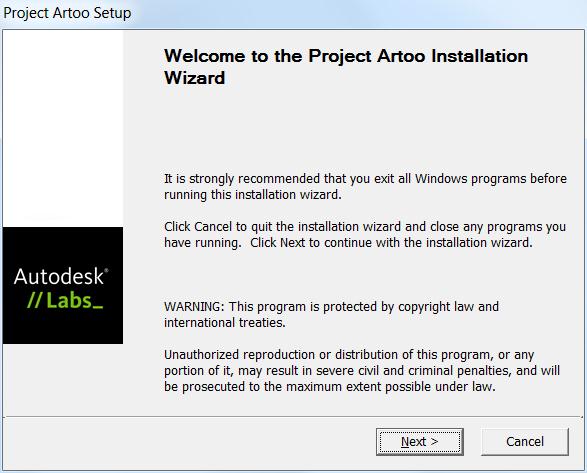
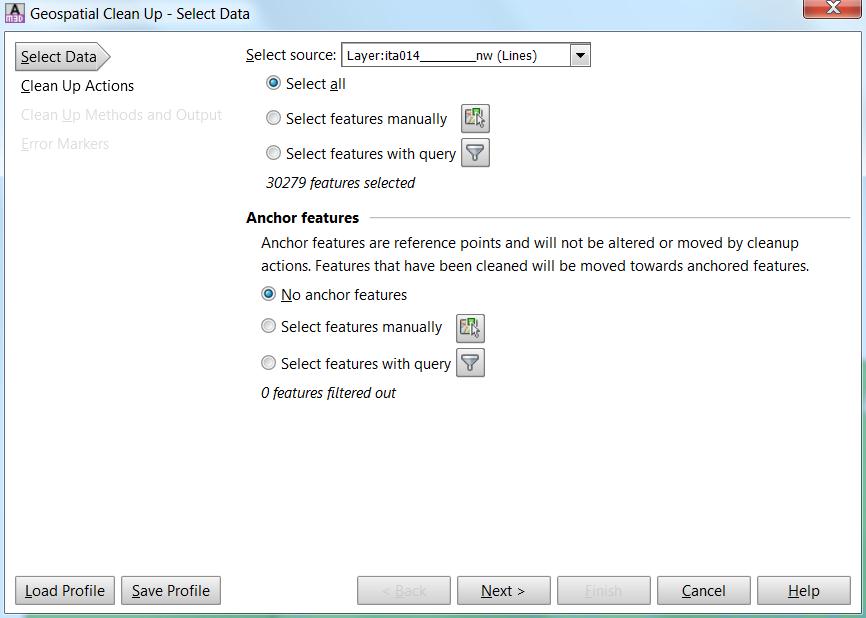
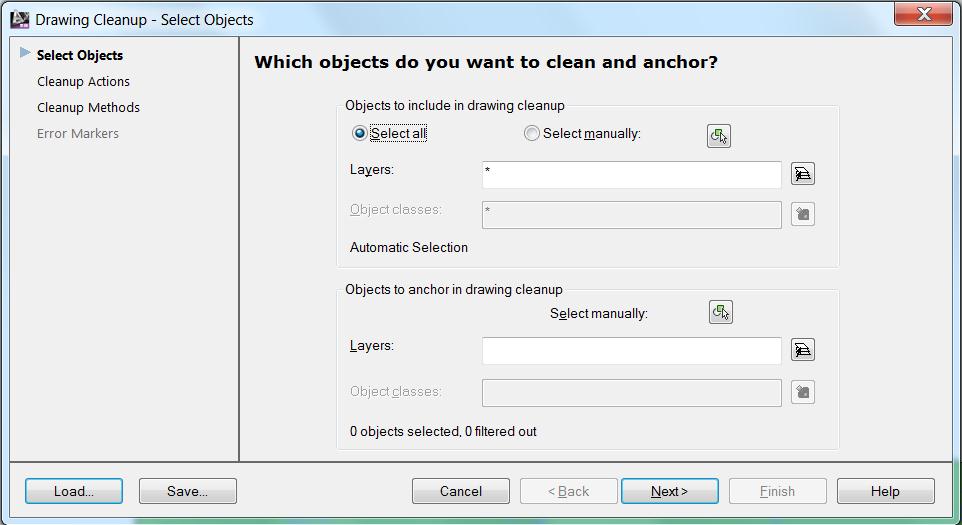
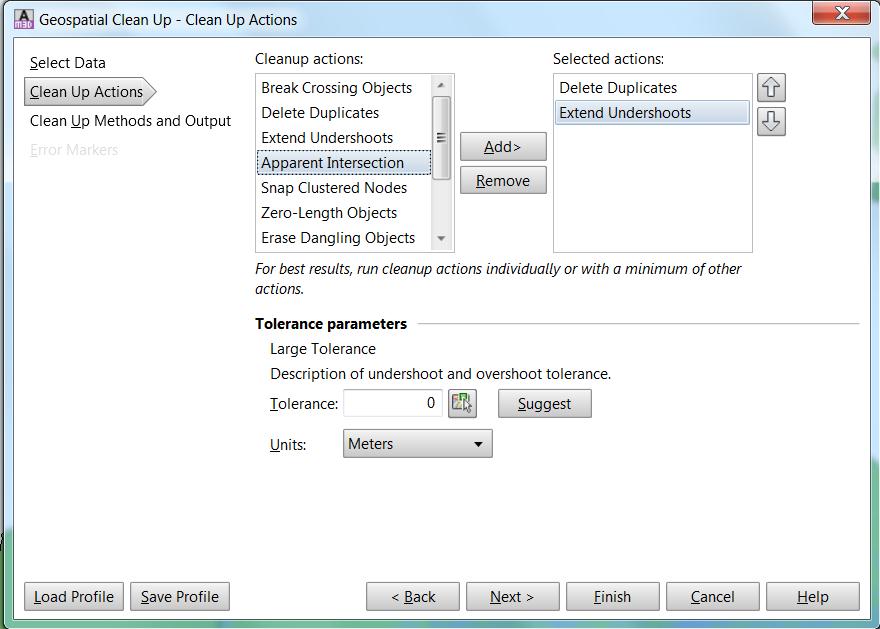











6 ping
[…] topografico Service Pack Sistemi di coordinate Subscription Trucchi WebGIS WMS Ultimi commentiCome pulire automaticamente i dati GIS con AutoCAD Map 3D » Bim Academy GIS e Infrastrutture on Pulizie automatiche sui dati GIS con AutoCAD Map 3DAutodesk 360: servizi Cloud gratuiti » […]
[…] Eccomi a parlarti di nuovo di questa importante estensione gratuita per AutoCAD Map 3D 2013, disponibile anche in lingua italiana dal 25 giugno. Un ottimo segnale, che rende fiduciosi in una sua probabile integrazione in Map 3D, con la prossima versione. Per ora di certo sappiamo che funzionerà fino all’1 febbraio 2013. Se per caso invece usi Map 3D in inglese leggi qui. […]
[…] Se per caso invece usi Map 3D in inglese leggi qui. […]
[…] fatto appena in tempo a presentarti qui, ed a provare qui la nuova estensione gratuita per le pulizie automatiche dei dati GIS in AutoCAD Map 3D. […]
[…] http://www.gisinfrastrutture.it/2012/06/come-pulire-automaticamente-i-dati-gis-con-autocad-map-3d/ […]
[…] PS: se vuoi vedere come funziona leggi qui il mio articolo che ti mostra l’uso dell’estensione […]